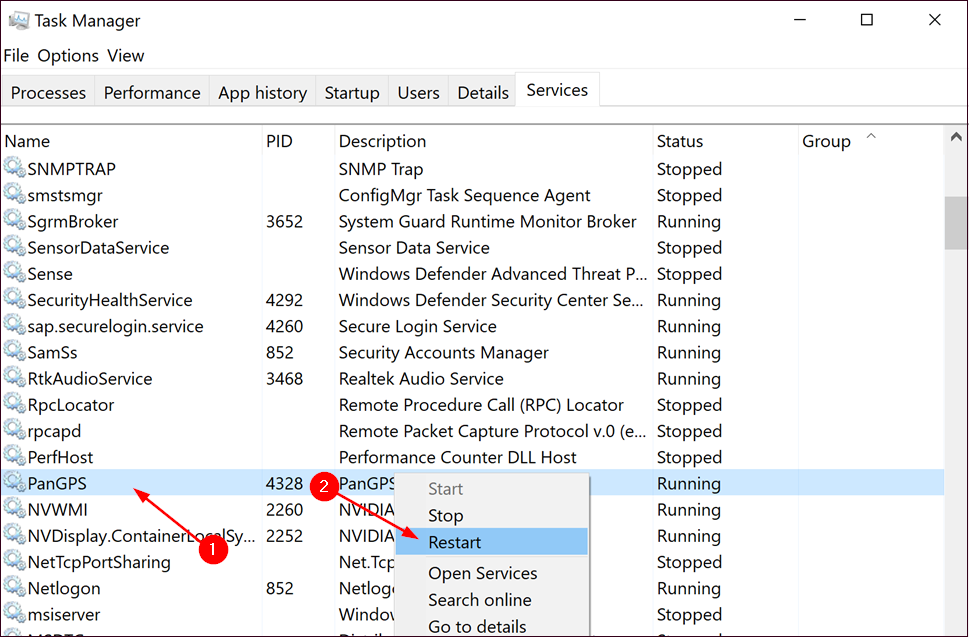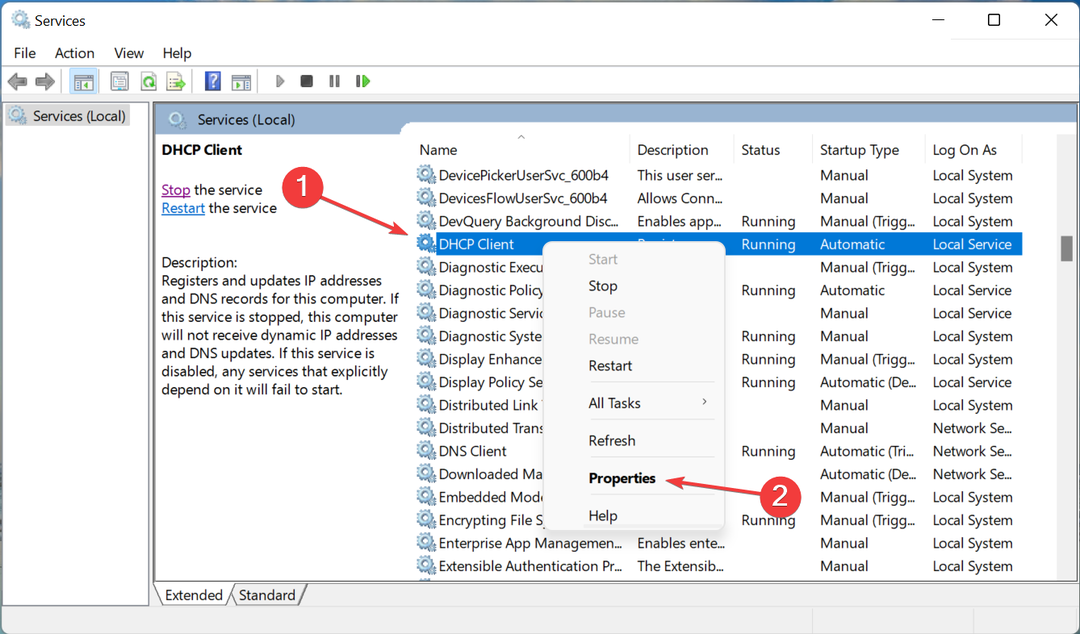- Flere brugere hævder, at OpenVPN ikke videresender trafik, hvilket kan forårsage en række problemer, hvis du hurtigt har brug for denne software.
- Når du pinger dine enheder inden for LAN, bemærker du muligvis, at du ikke kan gøre det ved hjælp af din fjernklient, der kører OpenVPN.
- Som en foreløbig løsning kan du tilføje en undtagelse til firewallen og derefter ændre dine systemindstillinger.
- Hvidliste af OpenVPN i dit antivirusprogram eller nulstilling af TAP-adapteren kan også hjælpe dig, men hvis alt andet fejler, kan du prøve en anden specialiseret software.

OpenVPN er et freeware- og open source-program, der bruges til at oprette og implementere virtuelle private netværk og andre sikre punkt-til-punkt- eller sted-til-sted-forbindelser.
Selvom den er kendt som en populær VPN-protokol og har tillid til dens sikkerhed og forbindelseshastighed, videresender OpenVPN undertiden ikke trafik eller stopper endda med at arbejde.
Selvom du altid kan tjekke ud VPN-software uden videresendelse af port, hvis dette er en nøglefunktion for dig, så udforsk dette emne yderligere.
Hvis du kæmper med dette problem, skal du tjekke løsningerne beskrevet nedenfor.
De 5 bedste VPN'er, vi anbefaler
 |
59% rabat til rådighed for toårsplaner |  Tjek tilbud! Tjek tilbud! |
 |
79% rabat + 2 gratis måneder |
 Tjek tilbud! Tjek tilbud! |
 |
85% rabat! Kun 1,99 $ pr. måned i 15 måneders plan |
 Tjek tilbud! Tjek tilbud! |
 |
83% rabat (2,21 $ / måned) + 3 gratis måneder |
 Tjek tilbud! Tjek tilbud! |
 |
76% (2.83$) på 2 års plan |
 Tjek tilbud! Tjek tilbud! |
Hvad kan jeg gøre, hvis OpenVPN ikke videresender trafik?
1. Føj en undtagelse til firewallen
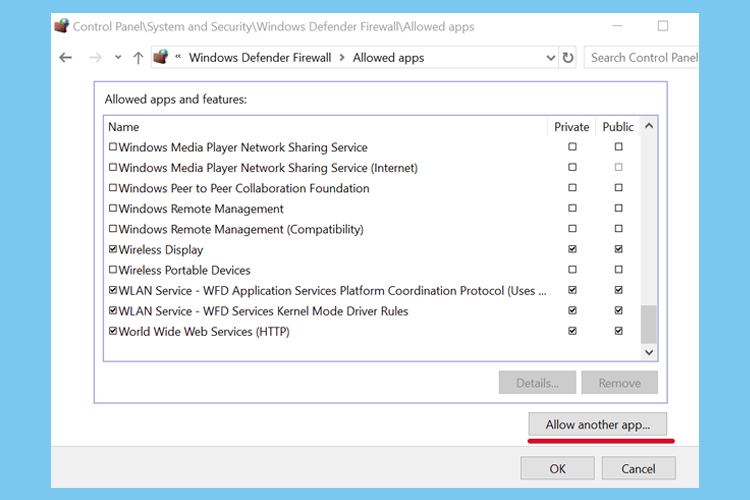
- Klik på Start-ikon skriv din proceslinje firewallog åbn Firewall og netværksbeskyttelse.
- Klik på Tillad en app gennem firewall.
- Klik på Ændre indstillinger (med administratorrettigheder).
- Søge efter OpenVPN i denne liste og klik på Privat og Offentlig afkrydsningsfelter.
- Hvis det ikke er på denne liste, skal du klikke på Tillad en anden app knappen for at finde og vælge den.
2. Hvidliste OpenVPN i dit antivirusprogram
De nøjagtige trin til at udføre denne handling vil variere meget afhængigt af den nøjagtige antivirussoftware, du bruger, men normalt kan denne indstilling justeres ved at åbne menuen Indstillinger.
Som det er tilfældet med firewallen, hvis dit antivirussoftware forhindrer OpenVPN i at få adgang til netværket, vil det medføre problemet diskuteret i denne artikel.
3. Nulstil TAP-adapteren
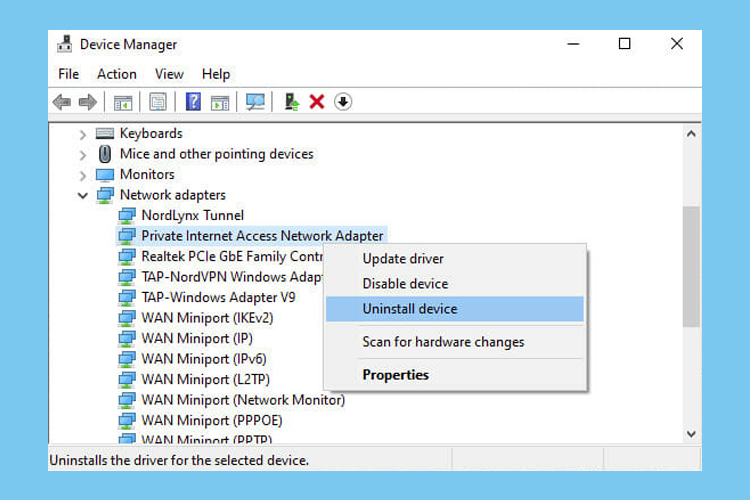
- Højreklik på Start-knap og vælg Enhedshåndtering.
- Udvid Netværkskort menu.
- Se efter nogen TAP-drivere, højreklik og vælg Afinstaller enhed.
- Åbn Handling menu, og vælg Scan efter hardwareændringer.
4. Kontroller, om DHCP-tjenesten kører

- Klik på Start-ikonet fra din proceslinje, skriv tjenester og klik på den.
- Højreklik DHCP-klient og vælg Ejendomme.
- Sæt Starttype til Automatisk.
- Klik på Okay.
5. Skyl DNS
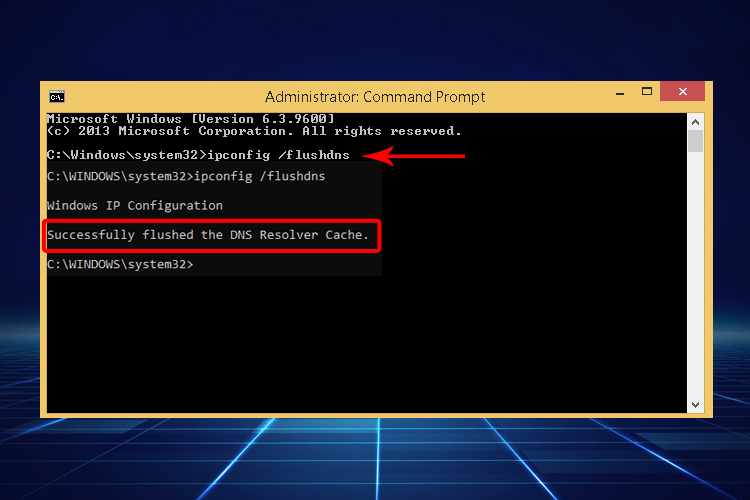
- Kør kommandoprompt som administrator: tryk på Ctrl + R, skriv cmd, hold Ctrl + Shift nede, og tryk på Enter
- Kopier og indsæt de næste linjer (tryk på Enter mellem hver linje):
- ipconfig / flushdns
- ipconfig / registerdns
- ipconfig / release
- ipconfig / forny
- NETSH winsock reset-katalog
- NETSH int ipv4 reset reset.log
- NETSH int ipv6 reset reset.log
- Afslut
- Genstart din pc for at anvende de nye ændringer.
6. Skift til en pålidelig VPN-klient
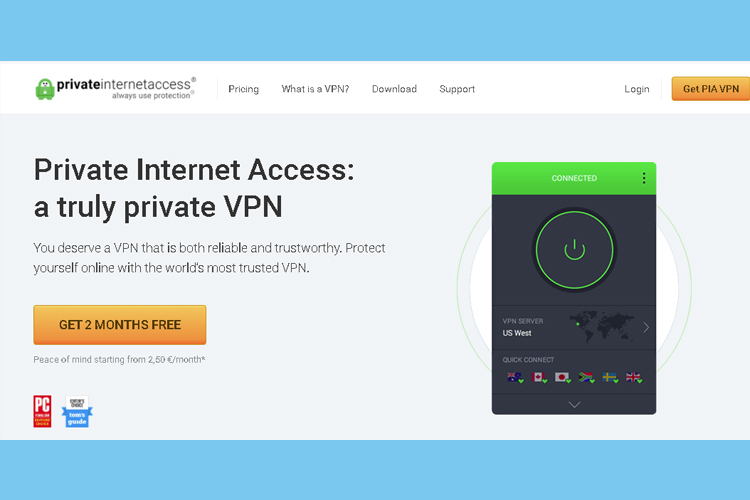
Hvis OpenVPN ikke videresender trafik på din enhed, skal du overveje at installere en pålidelig VPN-app, der understøtter OpenVPN-protokollen.
Privat internetadgang (PIA) er en god mulighed, fordi den automatisk foretager ændringer i system firewall og installerer sine egne TAP-adaptere.
PIA understøtter en række VPN-protokoller inklusive OpenVPN, L2TP / IPsec og PPTP og giver dig mulighed for fuldstændigt at tilpasse dine OpenVPN-forbindelsesindstillinger.
Hvad der er vigtigere, du kan endda vælge din egen krypteringskryptering ud af:
- AES-128 (GCM)
- AES-256 (GCM)
- AES-128 (CBC)
- AES-256 (CBC)
Flere nyttige funktioner:
- OpenVPN og WireGuard protokoller
- Opdel tunnel og dræbningsafbryder
- Private DNS-servere og DNS-lækagebeskyttelse
- 24/7 live chat support
- En streng fortrolighedspolitik for nul-logning
- 30 dages pengene-tilbage-garanti

Privat internetadgang
Stød aldrig på problemer med trafikvideresendelse ved at prøve denne utroligt dygtige og brugervenlige software i dag!
Ikke at kunne bruge din VPN-software effektivt kan forårsage en række problemer, især hvis du bruger den til placeringsfølsomt arbejde.
Denne guide giver dig alle de oplysninger, du har brug for til at løse dette frygtede problem, og vi håber, at det lykkedes at hjælpe.
Del gerne din oplevelse med os ved hjælp af kommentarsektionen, der findes under denne guide.